Disney+, Netflix, Apple TV+ & Co. offline nutzen: So gehts
Entertainment-Fans haben hierzulande eine Fülle an Streaming-Diensten zur Auswahl, die erforderliche Internetverbindung ist aber nicht immer oder in ausreichender Geschwindigkeit verfügbar. Die meisten Anbieter wie Netflix oder Amazon Prime Video warten mit einer Download-Funktion auf, welche das Netzwerk-Problem obsolet werden lässt.
Filme und Serien lassen sich auf diese Weise in unterschiedlichen Qualitätsstufen herunterladen und unterbrechungsfrei unterwegs genießen. Wir verraten Ihnen, was sie bei den Offline-Funktionen von Netflix, Prime Video, Disney+, Apple TV+, Apple TV, Google Play Filme und Serien sowie beachten müssen.
Videos lokal ansehen mit Netflix
In den App-Einstellungen von Netflix lässt sich die Download-Videoqualität festlegen. Je nachdem, ob Ihnen das Schonen des Speichers oder die Bildqualität wichtiger ist, können Sie zwischen „Standard“ und „Höher“ wählen. Die Inhalte sind sowohl auf dem Flash-Speicher als auch auf der microSD-Karte speicherbar.
Des Weiteren ist einstellbar, ob das Herunterladen zusätzlich über den Mobilfunk oder nur via WLAN abgewickelt werden soll. Haben Sie die Optionen vorgenommen, wird der gewünschte Film beziehungsweise die Serie herausgesucht und aufgerufen. Rechts unter der Beschreibung findet sich das Download-Icon mit dem Pfeil wieder. Dieser initiiert das Herunterladen des Titels, den Fortschritt können Sie in der Benachrichtigungszeile ansehen.
Das Offline-Material steht im App-Bereich „Downloads“ zur Verfügung. Achtung: Pro Gerät lassen sich maximal 100 Videos offline speichern, zudem ist der Zeitraum zum Betrachten beschränkt. Netflix informiert Sie in der App, sobald ein Film oder eine Folge in weniger als sieben Tagen abläuft. Die Download-Möglichkeit ist aus Lizenzgründen nicht überall gegeben.
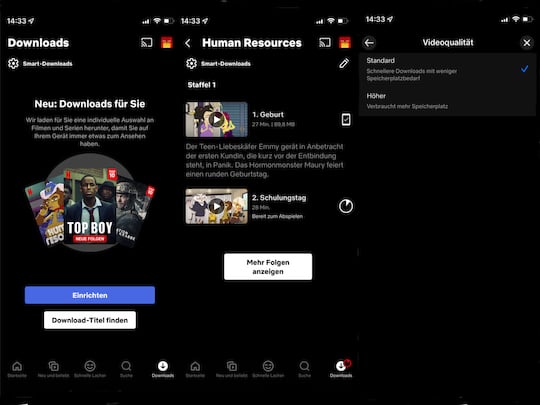 Netflix offline nutzen
Netflix offline nutzen
Screenshot: teltarif.de, Quelle: netflix.com
Videos lokal ansehen mit Prime Video
Amazon gewährt gleich drei Qualitätsstufen für das Herunterladen der Angebote. Die Optionen „Beste“, „Besser“ und „Gut“ variieren stark hinsichtlich der benötigten Speichermenge. So kann eine Serienepisode beispielsweise zwischen 500 MB und 1,4 GB auf dem Smartphone beanspruchen.
Eine Fortschrittsanzeige in der Benachrichtigungszeile und die Möglichkeit, Downloads explizit nur via WiFi-Netzwerke zu erlauben, bietet Prime Video ebenfalls. Zwischen den Icons unter dem Titel und neben einzelnen Folgen einer Serie befindet sich das Pfeilsymbol, welches per Klick einen Film oder eine Serien-Staffel (alternativ einzelne Episoden) herunterlädt. Aus Lizenzgründen sind nicht alle Inhalte zum Download freigegeben.
Sie können die Inhalte 48 Stunden nach der ersten Wiedergabe offline ansehen. Wird keine Wiedergabe gestartet, bleiben die Videos 15 bis 30 Tage gespeichert. Bei Leih-Titeln entspricht der Zeitraum gleichermaßen 48 Stunden nach dem Aufrufen, ansonsten maximal 30 Tage. Alle gesicherten Filme und Serien finden Sie im App-Bereich „Meine Videos“.
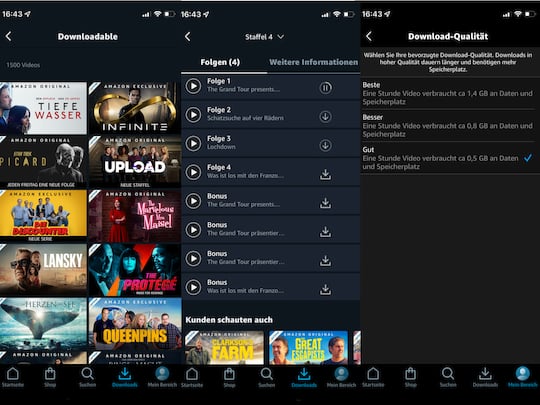 Offline-Modus von Amazon Prime Video
Offline-Modus von Amazon Prime Video
Screenshot: teltarif.de, Quelle: amazon.com
Videos lokal ansehen mit Disney+
Der Streaming-Dienst des Mauskonzerns offeriert drei verschiedene Qualitätseinstellungen (Standard, Mittel, Hoch) für das Herunterladen der Filme und Serien. Jene sind unter Profile / App-Einstellungen / Download-Qualität zu finden. Praktisch: Die App informiert auf einen Blick über den belegten Platz auf dem Smartphone / Tablet und veranschaulicht, wie hoch der Anteil der Disney+-Inhalte ist.
Bei der Übersichtsseite eines Films / einer Serie lässt sich das Herunterladen über den bekannten Download-Pfeil (neben dem Info-Symbol) initiieren. Eben jener Pfeil führt auch zur Sektion sämtlicher heruntergeladener Titel. Wenn Sie Speicher auf Ihrem Mobilgerät sparen wollen, bietet sich die Option „Standard“ an. Ein Kompromiss aus audiovisueller Qualität und überschaubarer Datenfülle stellt die Einstellung „Mittel“ dar. Sind das Bild und der Sound wichtiger als der Speicher, wählen Sie „Hoch“.
Leider gibt Disney keine Details zu Auflösungen und Audiobitraten der einzelnen Wahlmöglichkeiten an. Ein Beispiel des Speicherverbrauchs können wir anhand der ersten Episode der Serie „The Mandalorian“ nennen. Bei „Standard“ werden 271 MB benötigt, bei „Mittel“ 425 MB und bei „Hoch“ 1,7 GB. Das einzige Limit stellt der vorhandene Speicherplatz dar, Disney begrenzt die Download-Anzahl nicht. Ein aktives Disney+-Abonnement und ein einmaliger Zugriff pro Monat sind für die Nutzung der Offline-Inhalte Pflicht.
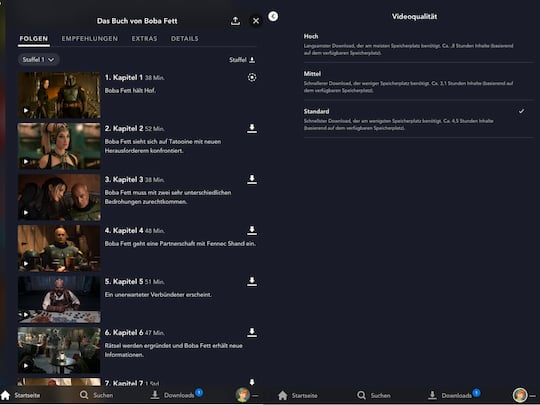 Download-Einstellungen von Disney+
Download-Einstellungen von Disney+
Screenshot: teltarif.de, Quelle: disneyplus.com
Videos lokal ansehen mit Apple TV+
Apples Ende 2019 in Deutschland gestartete Plattform fungiert im Vergleich zum regulären Apple TV als reine Streaming-Flatrate und nicht als VoD-Service. Der Katalog umfasst viele eigens produzierte oder exklusive Serien / Filme, welche allesamt heruntergeladen werden können. Apple gibt sich beim Download minimalistisch auf iPhone und iPad. Sobald Sie sich auf einem Film oder einer Serienepisode befinden, startet ein Klick auf das blaue Symbol (Pfeil mit Wolke) den Prozess. In den Einstellungen des Apple-Mobilgeräts können Sie jedoch Präferenzen für den Download via Mobilfunk und WLAN nebst Audiosprachen festlegen.
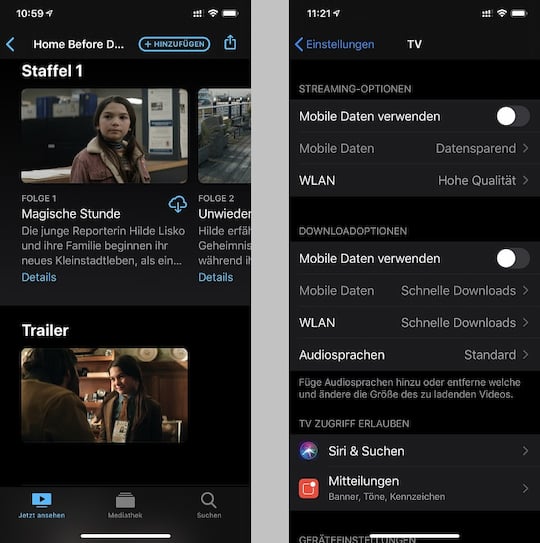 Apple TV+
Apple TV+
Screenshot: teltarif.de, Quelle: apple.com
Videos lokal ansehen mit Google Play Filme und Serien
"Google Play Filme und Serien" ermöglicht ausschließlich den Kauf oder das Ausleihen der Medien. Sie können die Werke entweder über die gleichnamige App oder über den Play Store auf Ihrem Smartphone beziehen. Der Kauf beeinflusst die maximal verfügbare Download-Qualität (HD oder SD).
Wurde schließlich ein Titel erworben, lässt er sich über den Download-Button bei der Inhaltsangabe herunterladen. Anschließend möchte die App wissen, ob der Datenempfang nur über WLAN oder auch über das Mobilfunknetz erfolgen soll. Zusätzlich ist es je nach Film/Serie möglich, sich für eine Sprache zu entscheiden.
Auch dieser Streaming-Anbieter zeigt den Fortschritt des Herunterladens in der Benachrichtigungszeile an. Bei geliehenen Inhalten gelten Fristen von 48 Stunden (nach Aufruf), respektive 30 Tage für die Verwahrung. Die Wiedergabe der erworbenen Titel erfolgt in der App "Google Play Filme und Serien" im Abschnitt „Mediathek“.
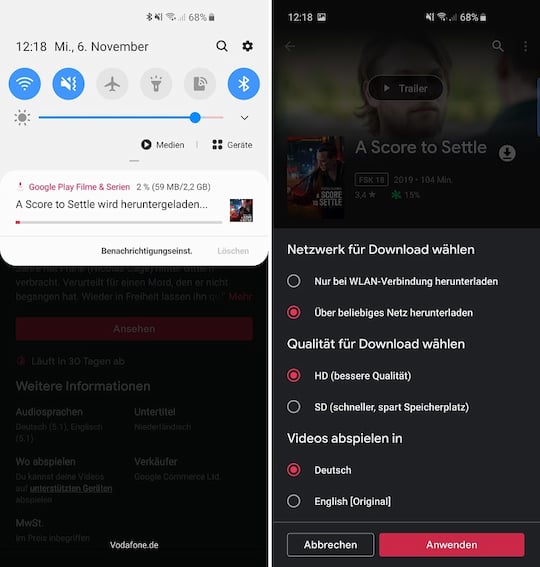 Offline-Modus von Play Filme und Serien
Offline-Modus von Play Filme und Serien
Andre Reinhardt
Videos lokal ansehen mit Apple TV
Die Smartphone-App dieses Streaming-Dienstes lässt sich nur auf iPhones verwenden, beziehungsweise das Tablet-Pendant auf iPads. Haben Sie die Anwendung Apple TV geöffnet, durchstöbern Sie die Plattform nach dem favorisierten Film oder einer Serie.
Über der Beschreibung werden nach dem Aufrufen der Produktseite Optionen zum Kaufen und Leihen des Titels eingeblendet. Informationen zur Qualität des Videos finden sich unterhalb der Beschreibung wieder. Auf kompatiblen Endgeräten können somit etwa 4K-Filme gespeichert werden. Auch die Soundqualität variiert je nach Plattform (etwa Dolby Atmos bei entsprechenden Smart-TVs via Streaming-Gerät).
Das Herunterladen eines Filmes oder einer Serienepisode/Staffel geschieht über das Wolken-Symbol. Haben Sie einen Titel lediglich ausgeliehen, haben Sie 48 Stunden nach dem Start Zeit, ihn sich im Bereich "Mediathek" anzusehen. Ohne ein Anklicken der Datei wird das Video nach 30 Tagen gelöscht.
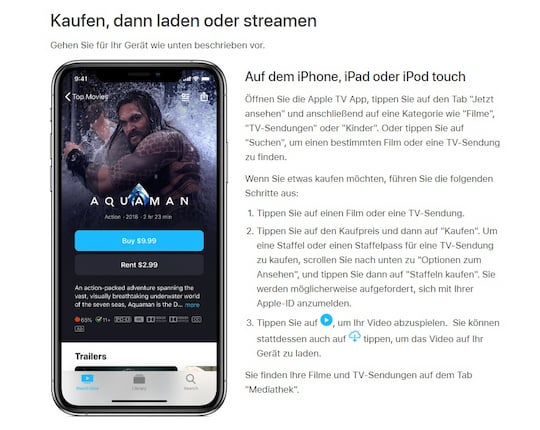 Offline-Modus von Apple TV
Offline-Modus von Apple TV
Screenshot: teltarif.de, Quelle: apple.com
In einer großen Übersicht vergleichen wir die wichtigsten Streaming-Anbieter. Außerdem verraten wir Ihnen in einem weiterführenden Artikel, was beim Teilen des Streaming-Accounts mit Freunden und Verwandten erlaubt ist und wann eine Sperre droht.

- Filme, Serien, TV und Sport via Internet
- Serien & Filme: Anbieter im Vergleich
- Kostenlose Streaming-Dienste
- Netflix, Spotify & Co teilen: Das ist erlaubt
- Streaming-Dienste offline nutzen
- Musik-Streaming: Flatrates im Überblick
- Spotify: Marktführer im Musik-Streaming
- Prime Music: Amazons Musik-Streaming
- Apple Music: Musik-Streaming von Apple
- Deezer: Der Audio-Streaming-Dienst
- Die Mediatheken der TV-Sender
- Zattoo & Co.: Live-TV-Dienste-Vergleich
- RTL+: Mediathek der RTL-Gruppe
- Zattoo: Fernsehen über das Internet
- waipu.tv: Fernsehen per Internet
- TV.de: Fernsehen via Stream
- MagentaTV: Streaming/TV der Telekom
- Sky: Pay-TV und Streaming
- freenet TV: Privat-TV per Antenne & mehr
- Alles zum Rundfunkbeitrag
- Streaming-Suche: Wo laufen welche Filme und Serien?
- discovery+: Alle Details zum Streamingdienst
- Netflix: Der Marktführer beim Streaming
- Neuheiten bei Netflix
- Amazon Prime: Streaming & Live-TV
- Neuheiten bei Amazon
- Disney+: Streaming-Dienst von Disney
- Neuheiten bei Disney+
- WOW: Pay-TV, Serien und Filme
- Neuheiten bei Sky und WOW
- Apple TV+: Streaming-Dienst von Apple
- Neuheiten bei AppleTV+
- Joyn: Streaming & Free-TV-Mediathek
- Neuheiten bei Joyn & RTL+
Mehr zum Thema Streaming
-
24.04.24ÜbertragungsrechteKreise: Wichtigstes Bundesliga-TV-Paket soll an Sky gehen
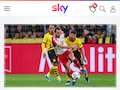 Die DFL hat das wichtigste Fußballbundesliga-Rechtepaket offenbar schon am 16. April an Sky vergeben. zur Meldung
Die DFL hat das wichtigste Fußballbundesliga-Rechtepaket offenbar schon am 16. April an Sky vergeben. zur Meldung -
24.04.24Samsung-Smart-TVSamsung: Update bringt HD+ per Internet auf Smart-TVs
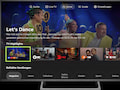 Samsung-Fernseher haben künftig das Paket von HD+ auch über Internet an Bord. Neuere Modelle erhalten ein entsprechendes Firmware-Upgrade. zur Meldung
Samsung-Fernseher haben künftig das Paket von HD+ auch über Internet an Bord. Neuere Modelle erhalten ein entsprechendes Firmware-Upgrade. zur Meldung -
24.04.24PreiserhöhungSammelklage gegen DAZN wegen Preiserhöhungen gestartet
 2021 und 2022 hat DAZN für seine Bestandskunden die Preise massiv erhöht. Verbraucherschützer sind sicher, dass das nicht erlaubt war. Nun haben sie eine Sammelklage gegen DAZN eingereicht. zur Meldung
2021 und 2022 hat DAZN für seine Bestandskunden die Preise massiv erhöht. Verbraucherschützer sind sicher, dass das nicht erlaubt war. Nun haben sie eine Sammelklage gegen DAZN eingereicht. zur Meldung -
24.04.24DigitalradioLidl-Schnäppchen: DAB+-Küchenradio & Bluetooth-Speaker
 Bei Lidl gibt es aktuell ein Küchenradio und einen Bluetooth-Speaker mit Digitalradio DAB+ zu einem äußerst günstigen Preis. Lohnt sich der Kauf? zur Meldung
Bei Lidl gibt es aktuell ein Küchenradio und einen Bluetooth-Speaker mit Digitalradio DAB+ zu einem äußerst günstigen Preis. Lohnt sich der Kauf? zur Meldung -
23.04.24SportFußball-EM: Dieser Sender überträgt das Eröffnungsspiel
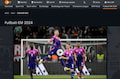 Mit der Hoffnung auf ein neues Sommermärchen blickt Fußball-Deutschland der Europameisterschaft im eigenen Land entgegen. Viele Spiele werden im Free-TV übertragen. Wir sagen, wer die Spiele überträgt und wo das Eröffnungsspiel zu sehen ist. zur Meldung
Mit der Hoffnung auf ein neues Sommermärchen blickt Fußball-Deutschland der Europameisterschaft im eigenen Land entgegen. Viele Spiele werden im Free-TV übertragen. Wir sagen, wer die Spiele überträgt und wo das Eröffnungsspiel zu sehen ist. zur Meldung